Jak se dostat výstrahy obchodování jen o jakémkoli produktu se Slickdeals

Existuje tolik obchodů, které se objevují každý den, že to může být opravdu těžké držet krok se všemi z nich. Existuje však snadný způsob, jak sledovat pouze produkty, které vás zajímají, a přijímat upozornění v e-mailu, když určitá dohoda funguje.
Můžete si objednat hrst adresářů z více obchodů, jen abyste mohli sledovat obchody, které vylepšují váš zájem, ale které mohou zmačknout vaše e-mailové schránky v srdci. Navíc je pravděpodobné, že máte jen pár věcí, o které vás zajímá, takže prošlé obchody se mohou rychle stát nudné - nemluvě o lákavých výdajích zbytečně.
Naštěstí je mnohem lepší způsob dělat věci. Místo registrace na obecné seznamy, které vám posílají týdenní nabídky a co ne, můžete vytvořit upozornění na obchody, které vás upozorní, když se konkrétní produkt dostane do prodeje, a my vám ukážeme, jak je nastavit.
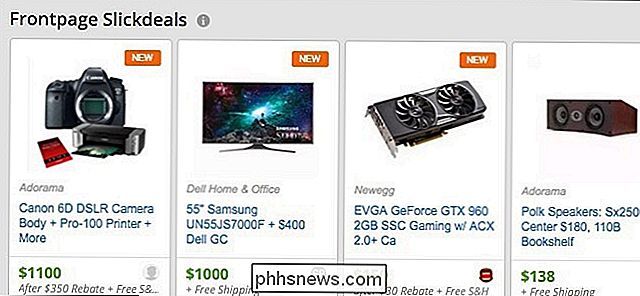
Pro použijeme službu nazvanou Slickdeals, která se věnuje vysílání všech a všech nabízených obchodů nebo online. Slickdeals má opravdu velkou komunitu a uživatelé jsou ti, kteří tyto nabídky předkládají, s týmem moderátorů, aby vyřešili to, co se objeví na první stránce. To vše v podstatě znamená, že pokud tam bude nějaká dohoda, pravděpodobně o tom slyšíš na Slickdeals. Nejlepší ze všech je, že služba Slickdeals umožňuje nastavit výstrahy, které vám budou zaslány na váš e-mail, takže víte, kdy bude produkt, který chcete, prodán.
Nejprve je třeba vytvořit účet u Slickdeals, zadáte do své e-mailové adresy, uživatelského jména a hesla. Chcete-li vytvořit účet, navštivte stránku Slickdeals.
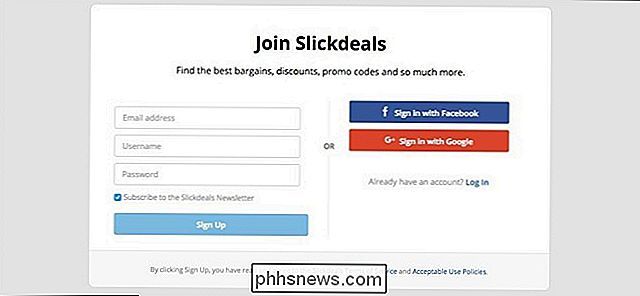
Jakmile vytvoříte účet, obdržíte e-mail pro aktivaci vašeho účtu. Klikněte na "Ověřit e-mail" uvnitř e-mailu
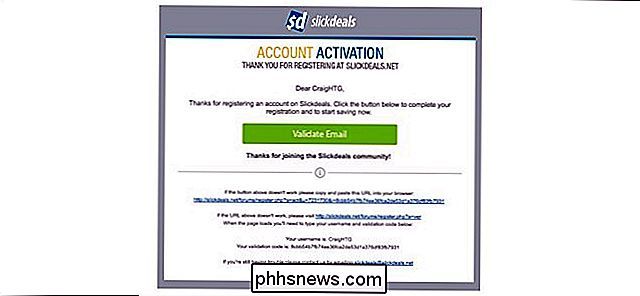
Budete převedeni na webovou stránku Slickdeals, kde dostanete potvrzení, že vaše registrace je dokončena.
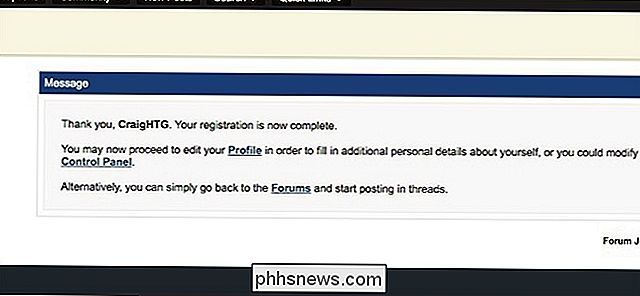
Odtud jděte do pravého horního rohu roh a podržte kurzor myši nad svým uživatelským jménem. Zobrazí se rozbalovací nabídka, v níž následně kliknete na "Moje varování".
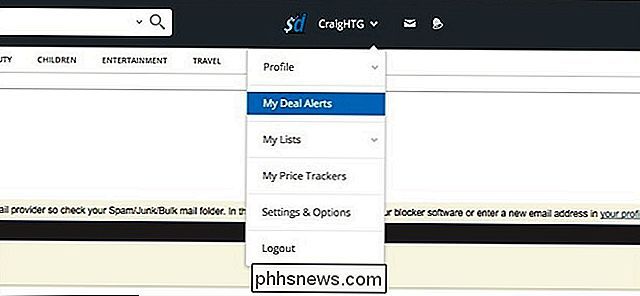
Budete převedeni na stránku, kde si vytvoříte upozornění na vlastní smlouvu.
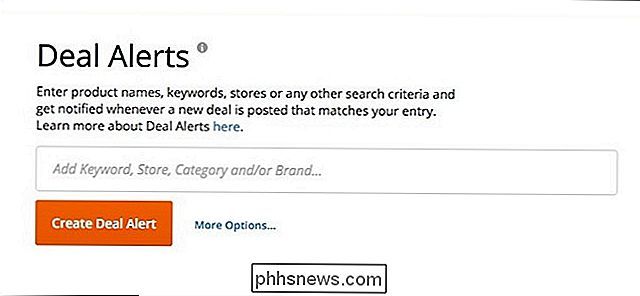
V textovém poli tam můžete použít několik slov:
- Klíčové slovo pro produkt (Xbox One, iPad, HDTV atd.)
- Obchodní značka (Best Buy, Lowe, Macy, , Levi's, Logitech atd.)
- Kategorie na Slickdeals (Nástroje, Oblečení, Fotoaparáty atd.)
- Pokud jste opravdu chtěli, použijte to jako své klíčové slovo, ale já osobně rád bych dal něco jako "Philips Hue" nebo "Ryobi". Tímto způsobem získám širší škálu nabídek týkajících se konkrétního, co jsem hledal, jen abych zakrýval své základny.
Jakmile něco napíšu, klikni na "Další možnosti ...", abys vyvolal některé pokročilé možnosti druhů
"Cílové fórum" bude chtít "Hot Deals". Pokud chcete, můžete měnit metodu "Oznámení", "Kdy" a "Hodnocení", ale jsou v pořádku. Chcete-li však konsolidovat upozornění týkající se obchodů do jednoho denního e-mailu pro klíčové slovo, namísto toho, abyste je několik dní posílali během dne, můžete v sekci "Kdy" změnit "Instant" na "Denní".
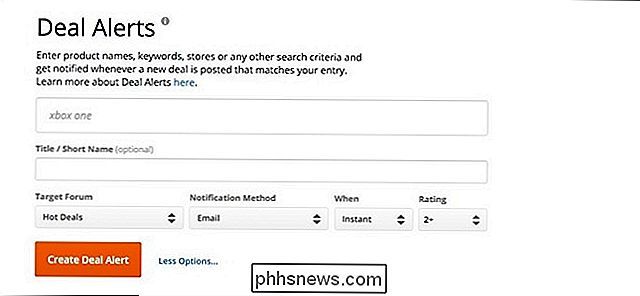
Když zadáte klíčové slovo a kliknete na tlačítko "Vytvořit upozornění na smluvní vztah", můžete dostat vyskakovací okno, které vás varuje, že toto klíčové slovo může generovat mnoho upozornění, zejména pokud je to obecné klíčové slovo. Pokud jste v pořádku, klikněte na tlačítko "OK", ale pokud ne, klikněte na "Zrušit" a vraťte se, aby bylo vaše klíčové slovo konkrétnější.
Po kliknutí na tlačítko "OK" níže uvedený seznam a můžete vytvářet tolik upozornění, kolik chcete.
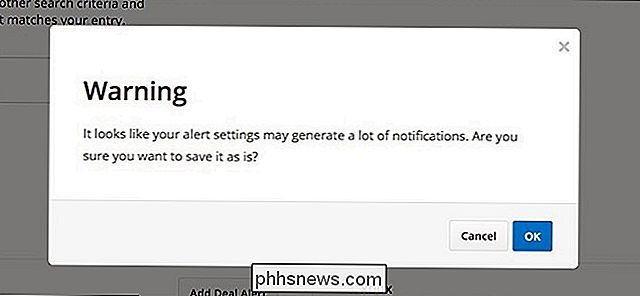
Slickdeals není jediným místem nabídek, jelikož existuje mnoho dalších, které stojí za to chválit, ale Slickdeals je pravděpodobně nejoblíbenější a proces nastavení pro zasílání upozornění je velmi snadné.
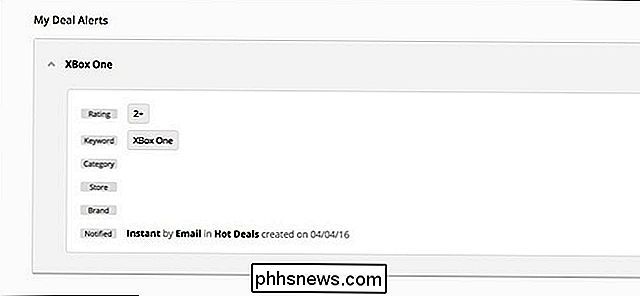

Jak přidat vlastní hudbu ke službě Apple Music
Apple Music je k dispozici veřejnosti již asi měsíc a služba zatím vypadá, parní, protože převádějí více vlastníků iPhone, které neprocházejí streamováním. Ale co děláte, pokud chcete sloučit současnou sbírku indických hitů, vlastních nahrávek a podzemních skladeb do rostoucího streamovacího archivu společnosti Apple?

Vymaže historie vašeho prohlížeče skutečně smazat?
Strávíte nějaký čas surfováním po internetu, zavřete prohlížeč a vymažte historii svého internetu. Je ale vaše historie skutečně smazána a existuje nějaký způsob, jak zjistit, jaké webové stránky jste navštívili? Čtěte dále a naleznete několik způsobů, jak můžete obnovit odstraněnou historii prohlížeče.



